Acest articol va enumera unele dintre cele mai populare instrumente de monitorizare a vitezei rețelei de linie de comandă disponibile pentru Linux. Înainte de a merge mai departe, fii atent la câteva lucruri. Unele comenzi necesită permisiuni de root pentru a accesa informațiile de rețea. Dacă nu vă simțiți confortabil cu aceste aplicații, multe alte opțiuni fără root sunt menționate mai jos.
În al doilea rând, comanda de mai jos va fi utilizată în mod regulat pentru a detecta automat interfața de rețea activă în prezent pe sistemul dvs. Ori de câte ori vedeți această comandă folosită în alte comenzi, o puteți înlocui cu numele corect al unei interfețe de rețea, dacă o cunoașteți.
Să începem.
Ifstat
Ifstat este un utilitar simplu de linie de comandă care afișează consumul și viteza lățimii de bandă a rețelei la intervale regulate.
Pentru a instala ifstat în Ubuntu, rulați comanda de mai jos:
$ sudo apt install ifstatPentru a vizualiza viteza rețelei pentru toate interfețele, executați comanda de mai jos:
$ ifstat -tTS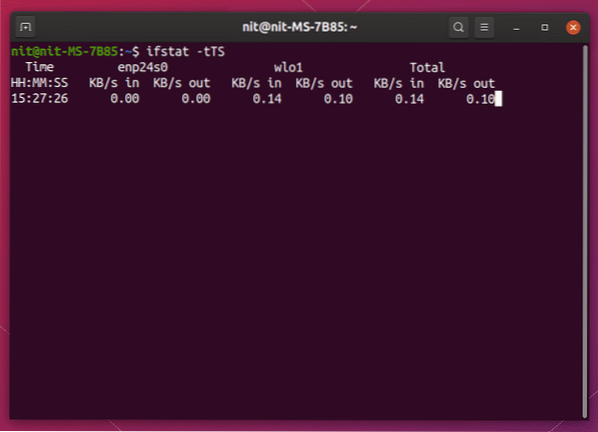
Pentru a vizualiza viteza rețelei numai pentru interfața activă, rulați comanda de mai jos:
$ ifstat -tTSz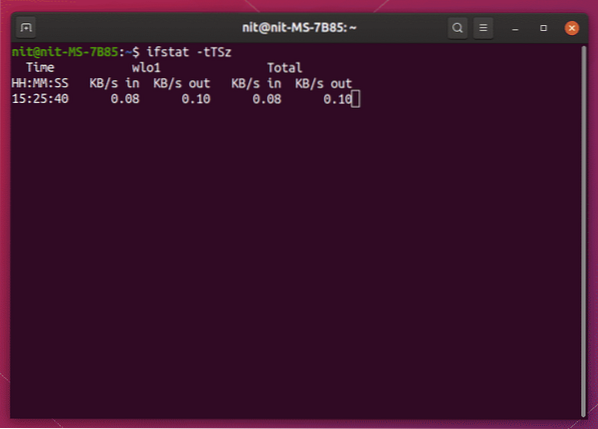
Slurm
Slurm este un instrument de linie de comandă pentru a monitoriza traficul de rețea în timp real. În afară de statistici despre traficul de intrare și de ieșire, acesta afișează și grafică ascii colorată pentru a reprezenta consumul de rețea.
Pentru a instala slurm în Ubuntu, rulați comanda de mai jos:
$ sudo apt install slurmPentru a vizualiza viteza de rețea a interfeței active în prezent, executați comanda de mai jos:
$ slurm -i $ (ip link show | awk '/ state UP / print $ 2' | sed 's /.$ // ')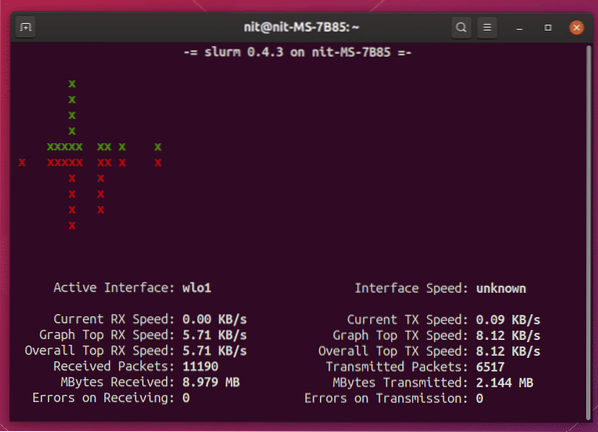
Bmon
Bmon este un instrument de linie de comandă pentru a capta și monitoriza activitatea traficului de rețea. În mod implicit, arată viteza rețelei într-o interfață de utilizator interactivă bazată pe blesteme în interiorul unui terminal. Cu toate acestea, acceptă și alte formate de ieșire, cum ar fi HTML și text simplu.
Pentru a instala Bmon în Ubuntu, rulați comanda de mai jos:
$ sudo apt install bmonPentru a vizualiza viteza rețelei pentru toate interfețele, executați comanda de mai jos:
$ bmon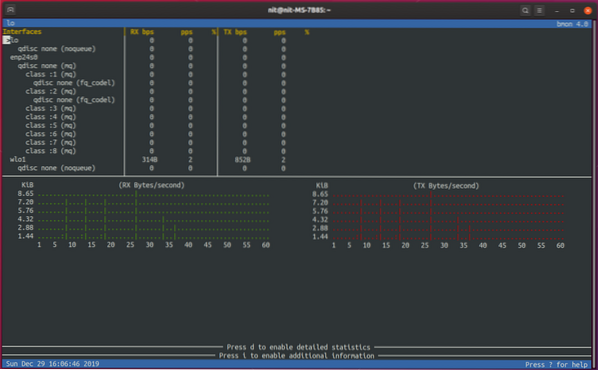
Pentru a vizualiza viteza rețelei numai pentru interfața activă, rulați comanda de mai jos:
$ bmon -p $ (ip link show | awk '/ state UP / print $ 2' | sed 's /.$ // ')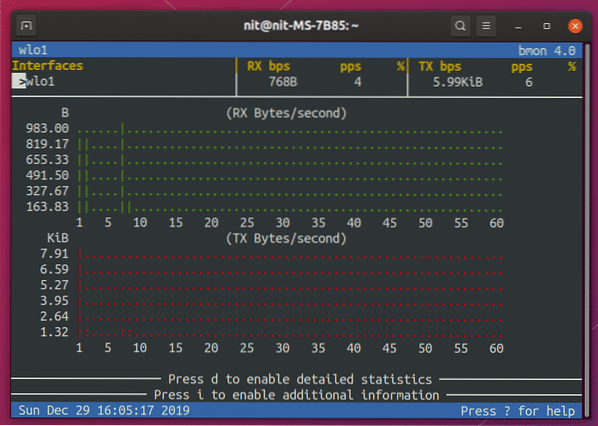
Vitezometru
Vitezometrul, așa cum sugerează și numele, este un instrument pentru monitorizarea și măsurarea lățimii de bandă a rețelei. Interfața bazată pe terminal utilizează etichete și grafice colorate pentru a reprezenta consumul de lățime de bandă și viteza rețelei.
Pentru a instala vitezometrul în Ubuntu, rulați comanda de mai jos:
$ sudo apt instalează vitezometrulPentru a vizualiza viteza de rețea a interfeței active în prezent, executați comanda de mai jos:
$ vitezometru -r $ (ip link show | awk '/ state UP / print $ 2' | sed 's /.$ // ')-t $ (ip link show | awk '/ state UP / print $ 2' | sed 's /.$ // ')
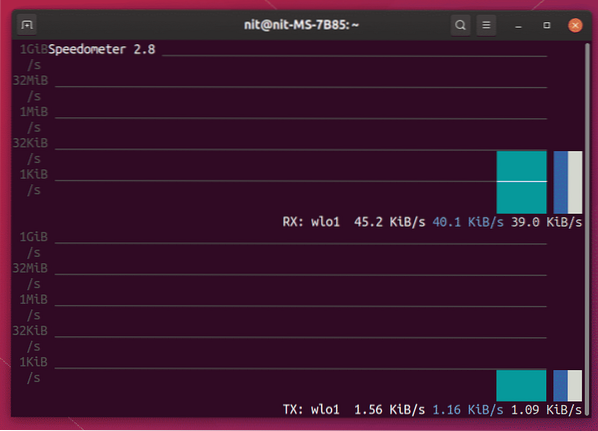
Nethogs
Nethogs este un instrument de linie de comandă „top” pentru monitorizarea vitezei rețelei. Funcționează similar cu utilitarul top / htop și afișează viteza rețelei pentru fiecare proces responsabil pentru traficul de rețea în sau în afara acestuia.
Pentru a instala nethogs în Ubuntu, rulați comanda de mai jos:
$ sudo apt instalează nethogsPentru a vizualiza viteza rețelei pentru toate interfețele, rulați comanda de mai jos:
$ sudo nethogs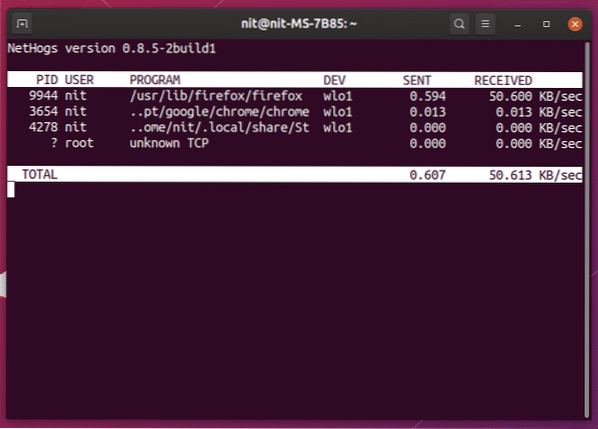
Pentru a vizualiza viteza de rețea a interfeței active în prezent, executați comanda de mai jos:
$ sudo nethogs device $ (ip link show | awk '/ state UP / print $ 2' | sed 's /.$ // ')Iftop
Iftop este un alt instrument de monitorizare a rețelei care funcționează ca un instrument de linie de comandă „top”. Afișează traficul de rețea pentru diferite procese într-o formă tabelară.
Pentru a instala Iftop în Ubuntu, rulați comanda de mai jos:
$ sudo apt instalați iftopPentru a vizualiza viteza de rețea a interfeței active în prezent, executați comanda de mai jos:
$ sudo iftop -i $ (ip link show | awk '/ state UP / print $ 2' | sed 's /.$ // ')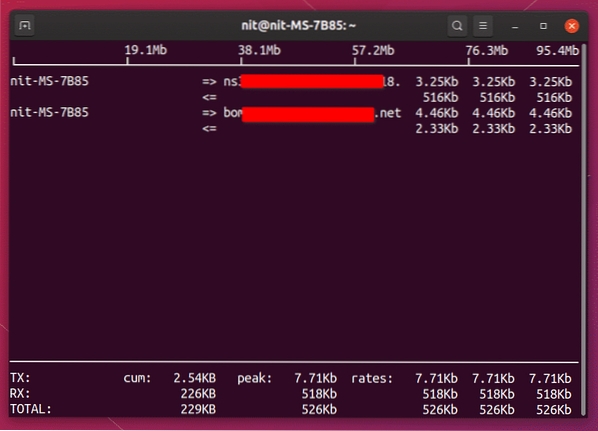
Vnstat
Vnstat este un instrument simplu și direct pentru monitorizarea vitezei rețelei. Deși nu are clopoțele și fluierele altor instrumente menționate mai sus, funcționează și poate arăta viteza rețelei într-o singură linie.
Pentru a instala Vnstat în Ubuntu, rulați comanda de mai jos:
$ sudo apt install vnstatPentru a vizualiza viteza de rețea a interfeței active în prezent, executați comanda de mai jos:
$ vnstat -l -i $ (ip link show | awk '/ state UP / print $ 2' | sed 's /.$ // ')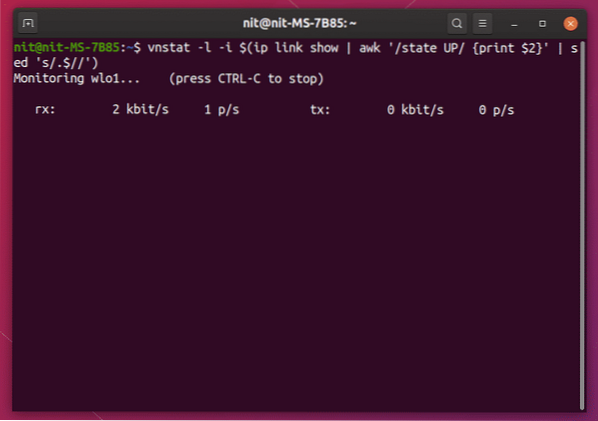
Nload
Nload este un utilitar bazat pe consolă care poate afișa statistici de trafic în rețea în timp real, precum și consumul maxim, minim și mediu de lățime de bandă.
Pentru a instala Nload în Ubuntu, rulați comanda de mai jos:
$ sudo apt install nloadPentru a vizualiza viteza de rețea a interfeței active în prezent, executați comanda de mai jos:
$ nload dispozitive $ (ip link show | awk '/ state UP / print $ 2' | sed 's /.$ // ')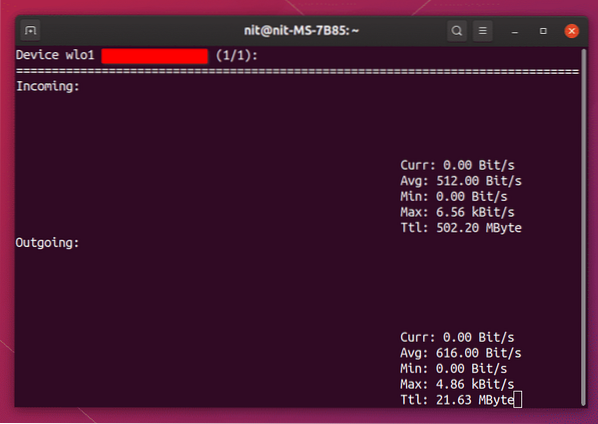
Wavemon
Wavemon este un instrument de linie de comandă care vă permite să monitorizați calitatea semnalului wireless, viteza, consumul de lățime de bandă și alte informații utile despre conexiunea dvs. wireless.
Pentru a instala Wavemon în Ubuntu, rulați comanda de mai jos:
$ sudo apt install wavemonPentru a vizualiza viteza de rețea a interfeței wireless active în prezent, executați comanda de mai jos:
$ wavemon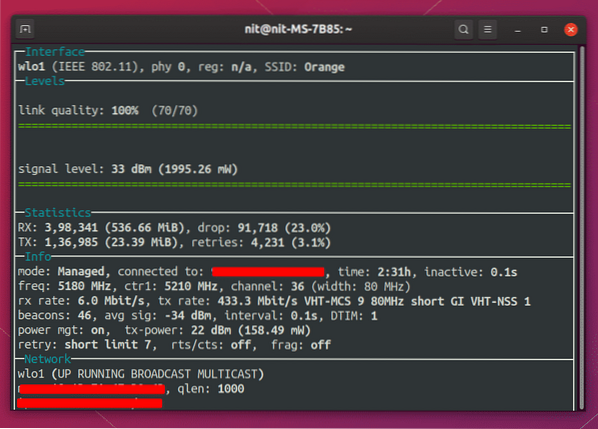
Concluzie
Unele aplicații au fost omise din această listă, deoarece nu mai sunt întreținute. Cu toate acestea, aproape toate instrumentele menționate mai sus vin preinstalate în mod implicit pe majoritatea distribuțiilor Linux și nu necesită configurare. Sunt utile pentru computerele desktop și sunt, de asemenea, utilizate pe scară largă pentru monitorizarea de la distanță a serverelor.
 Phenquestions
Phenquestions


